Kuinka palauttaa poistetut iPad-kuvat varmuuskopiolla tai ilman
Jokainen iPadin käyttäjä tietää, että sisäänrakennetulla kameratekniikalla on paljon muutakin kuin valokuvaamista. Camera Roll pitää valokuvasi järjestyksessä Applen tekoälyn ja koneoppimisen avulla. Jotta voit tunnistaa ja poistaa päällekkäisiä tai ei-toivottuja kuvia. Entä jos poistaisit rakkaan muiston? Älä hätäänny. Voit palata äskettäin poistetut iPad-kuvat käyttämällä muutamia eri menetelmiä. Tämä opas selittää kunkin menetelmän ohjeet.
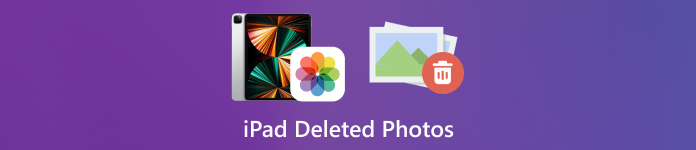
Tässä artikkelissa:
Osa 1: Kuinka löytää iPadista äskettäin poistettuja valokuvia
iPadOS 9:stä lähtien Apple on lisännyt äskettäin poistetun albumin Kuvat-sovellukseen. Kun poistat valokuvan, se siirretään Äskettäin poistetut -albumiin ja säilytetään siellä 30 päivää. Ennen voimassaolon päättymistä voit palauttaa äskettäin poistetun iPad-kuvan suoraan.
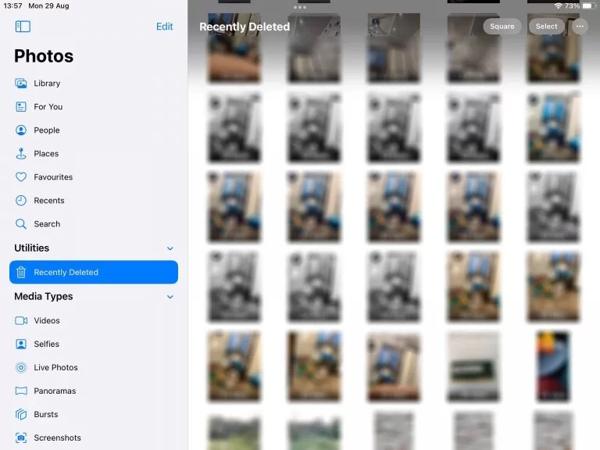
Avaa Valokuvat sovellus iPadissasi.
Siirry kohtaan Albumit -välilehti alhaalta ja valitse Äskettäin poistettu alla Apuohjelmat otsikko.
Käytä pyydettäessä kasvotunnustasi päästäksesi albumiin. Napauta Valitse -painiketta, kosketa jokaista valokuvaa, jonka haluat palauttaa, ja napauta Palauta -painiketta.
"Seuraavaksi,
Osa 2: Kuinka palauttaa iPadista poistetut valokuvat iCloudista
Pilvipalveluna iCloud laajentaa iPadin sisäistä tallennuskapasiteettia. Sen avulla voit synkronoida tai varmuuskopioida valokuvia laitteellasi. Asetuksistasi riippuen voit noutaa tai palauttaa pysyvästi poistetut iPad-kuvat iCloudista. Älä huoli, jos olet unohda iCloud-salasana koska sen pitäisi olla sama kuin Apple ID -salasanasi.
Kuinka noutaa poistetut iPad-kuvat iCloud-kuvista
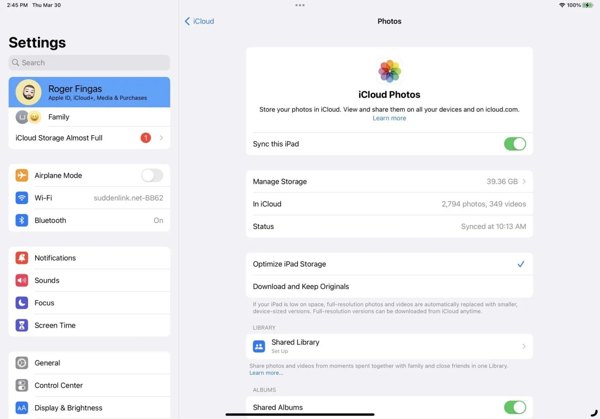
Jos otat iCloud Photos -sovelluksen käyttöön, siirry kohtaan asetukset sovellus.
Napauta profiiliasi, valitse iCloud ja paina Valokuvat.
Varmista, että olet kytkenyt päälle Synkronoi tämä iPad. Valita Lataa ja säilytä alkuperäiset. Sitten iPadin poistetut valokuvat palautetaan laitteellesi.
Kuinka palauttaa poistetut iPad-kuvat iCloud-varmuuskopiosta
Jos et ottanut iCloud Photos -palvelua käyttöön, siirry osoitteeseen Kenraali sinun asetukset sovellus.
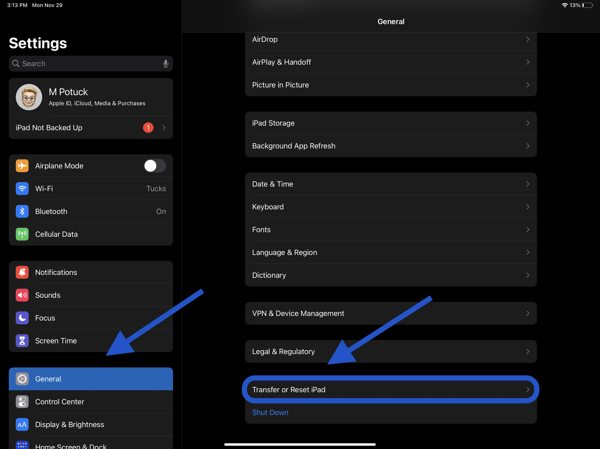
Valita Siirrä tai nollaa iPad tai Nollaaja napauta Poista kaikki sisältö ja asetukset. Anna pyydettäessä Apple ID -salasana tai iPad-salasana. Sitten lyö Poista sen vahvistamiseksi.
Kun iPad käynnistyy uudelleen, näet Hei näyttö. Aseta laitteesi uudeksi iPadiksi ja muodosta yhteys Wi-Fi-verkkoon.

Valita Palauta iCloud-varmuuskopiosta päällä Sovellukset ja tiedot näyttö. Anna Apple ID:si ja salasanasi ja valitse varmuuskopio, joka sisältää haluamasi valokuvat.
Odota prosessin päättymistä ja suorita asennus loppuun.
Osa 3: Poistettujen iPad-valokuvien palauttaminen iTunesin/Finderin avulla
Jos haluat varmuuskopioida iPad-kuvasi tietokoneellesi iTunesin tai Finderin avulla, voit palauttaa poistetut iPad-kuvat oikeasta varmuuskopiosta. Tällä tavalla kaikki nykyiset tiedot poistetaan laitteestasi. Lisäksi kannattaa muistaa iTunesin varmuuskopion salasana tarvittaessa.
Liitä iPad tietokoneeseen yhteensopivalla kaapelilla.
Avaa iTunes PC:llä ja macOS Mojavella tai vanhemmalla tai Finder macOS Catalinalla tai uudemmalla.

Klikkaa Puhelin -painiketta iTunesin vasemmassa yläkulmassa ja siirry kohtaan Yhteenveto -välilehti. Napsauta Finderissa iPadisi nimeä ja siirry kohtaan Kenraali -välilehti.

Klikkaa Palauta varmuuskopio -painiketta alla Varmuuskopiot osio. Valitse sitten oikea varmuuskopio ponnahdusikkunasta ja paina Palauttaa.
Osa 4: Poistettujen iPad-valokuvien palauttaminen ilman varmuuskopiointia
Ilman varmuuskopiointia on vaikea palauttaa poistetut valokuvat iPadista. Itse asiassa valokuvasi ovat edelleen muistissasi, ennen kuin ne korvataan uusilla tiedoilla. Tarvitset vain tietojen palautustyökalun, kuten imyPass iPhone Data Recoveryn.
iPadin tietojen palautuksen tärkeimmät ominaisuudet
1. Palauta poistetut valokuvat iPadista ilman varmuuskopiota.
2. Poimi kadonneet valokuvat iTunes/iCloud-varmuuskopiosta ilman nollausta.
3. Esikatsele poistettuja iPad-valokuvia ja palauta tietyt kohteet.
4. Tukee iPad-mallien uusimpia versioita.
Kuinka palauttaa poistetut iPad-kuvat ilman varmuuskopiointia
Yhdistä iPadiin
Käynnistä paras iPad-tietojen palautusohjelmisto, kun olet asentanut sen tietokoneellesi. Liitä iPad tietokoneeseen Lightning-kaapelilla. Valita Palauta iOS-laitteesta, luota tietokoneeseesi ja napsauta Aloita skannaus.
Esikatsele iPad-kuvia
Valitse tietojen skannauksen jälkeen vasemmasta reunasta haluamasi tietotyypit, esim Kameran rulla. Vedä ylävaihtoehto alas ja valitse Näytä vain poistetut. Tarkastele sitten poistettuja valokuvia iPadissasi.
Palauta poistetut iPad-kuvat
Valitse haluamasi valokuvat, napsauta Palauta -painiketta oikeassa alakulmassa, aseta tulostuskansio ja paina Palauta uudelleen.
Johtopäätös
Tämä opas selitti kuinka palauttaa poistetut valokuvat iPadista erilaisissa tilanteissa. Voit palauttaa valokuvasi suoraan Äskettäin poistetut-albumista 30 päivän kuluessa. Kun iCloud Photos on käytössä, voit ladata valokuvia iPadiin iCloudista. ICloud- tai iTunes-varmuuskopion avulla voit palauttaa poistetut valokuvat laitteen tehdasasetusten palauttamisen jälkeen. imyPass iPhone Data Recovery on paras ratkaisu poistettujen valokuvien palauttamiseen ilman varmuuskopiointia. Muita kysymyksiä? Kirjoita ne alle.
iPhonen tietojen palautus
Palauta poistetut tai kadonneet iPhone-tiedot
Ilmainen lataus Ilmainen lataus
